Trong tài liệu này, bạn sẽ tìm hiểu cách sử dụng Air Quality API để tạo trải nghiệm tìm kiếm địa điểm phong phú. Chúng tôi sẽ cho thấy chất lượng không khí có thể là một tín hiệu có giá trị cho người dùng ngay từ đầu cho đến cuối phễu và cách nhúng dữ liệu Air Quality API vào những trải nghiệm hiện có.
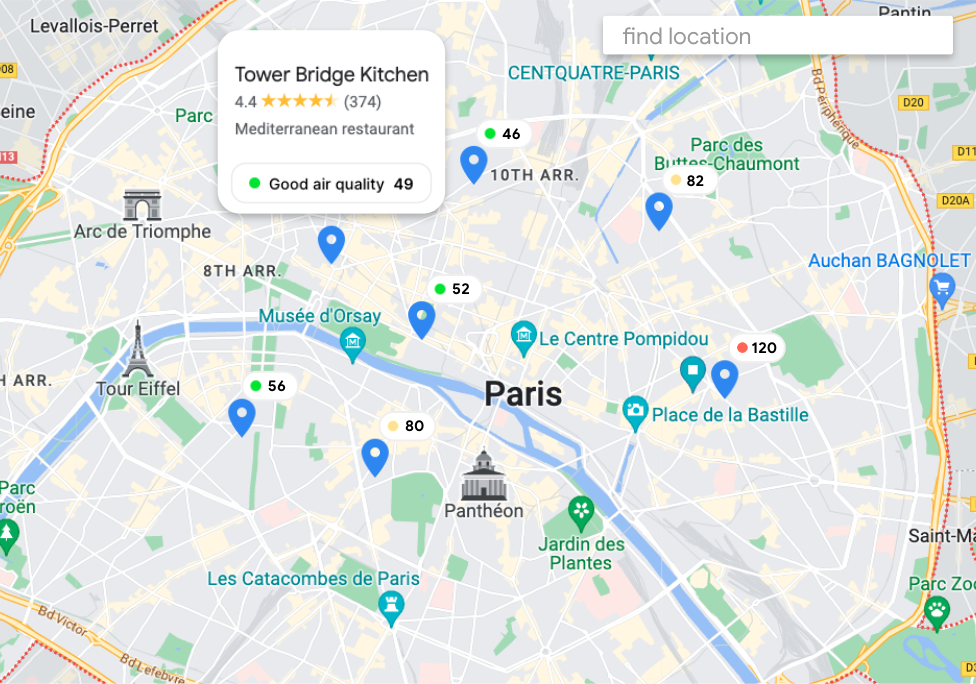
Trường hợp sử dụng và giá trị gia tăng
Các tín hiệu của Air Quality API có thể phù hợp với nhiều trải nghiệm tìm kiếm, chẳng hạn như khi người dùng đang tìm một địa điểm để ghé thăm. Air Quality API cung cấp:
- Dữ liệu theo thời gian thực và dữ liệu trong quá khứ – dữ liệu mới nhất, chính xác, thể hiện trạng thái hiện tại cũng như dữ liệu trong quá khứ trong khoảng thời gian 30 ngày với độ phân giải theo giờ. (* thông tin nhanh về chất lượng không khí ngoài trời theo giờ)
- Dữ liệu toàn cầu và cục bộ – bao phủ toàn bộ khu vực ở hơn 100 quốc gia nhưng có tính địa phương hoá cao (lên đến 500 m). Dữ liệu API Chất lượng không khí cung cấp các tín hiệu chính để người dùng so sánh và đưa ra quyết định về địa điểm phù hợp nhất.
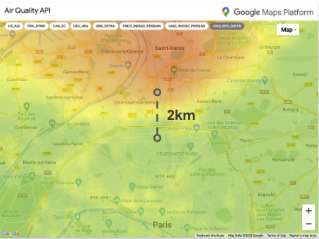
Chất lượng không khí có thể khác biệt đáng kể ngay cả đối với các vị trí gần nhau
Hướng dẫn từng bước về mẫu
Hiển thị dữ liệu về chất lượng không khí ngay từ đầu
Có 2 cách chính để hiển thị dữ liệu của Air Quality API:
Điều kiện hiện tại / hàng giờ: nhận các giá trị riêng lẻ để hiển thị cho từng vị trí.
(chuyển đến phần: Hiển thị dữ liệu Air Quality API trên các ghim vị trí)Ô bản đồ nhiệt: phủ một lớp màu biểu thị tình trạng chất lượng không khí ngoài trời hiện tại lên trên bản đồ. Có các chỉ mục lớp dành riêng cho từng quốc gia.
(chuyển đến phần: Hiển thị lớp bản đồ nhiệt của Air Quality API trên bản đồ)
Hiển thị dữ liệu Air Quality API trên các ghim vị trí
- Chọn chỉ số vị trí của bạn: AQI toàn cầu hoặc AQI địa phương (có tối đa 70 Chỉ số chất lượng không khí (AQI)). Chỉ số chất lượng không khí (AQI) là thang đo mà một quốc gia (ví dụ: Cục Bảo vệ Môi sinh Hoa Kỳ (EPA)) dùng để phân loại các mức chất lượng không khí dựa trên các phương pháp tính toán, nguồn dữ liệu và mục đích được chỉ định.
- Bắt đầu hình dung giá trị và mã màu chính của Air Quality API ngay trong trải nghiệm tìm kiếm địa điểm.
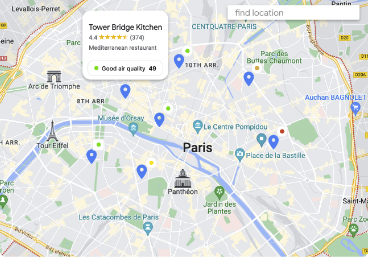
chế độ hiển thị mặc định chỉ có thể bao gồm mã màu.
Hiển thị thêm thông tin về Air Quality API khi chọn ghim:
- Ý nghĩa của AQI toàn cầu / AQI địa phương.
- Mức độ ô nhiễm, là chỉ số đo lường các hạt và khí trong không khí: Chất gây ô nhiễm chính, Nồng độ, Nguồn và Tác động.
- Khuyến cáo về sức khoẻ: Đây là những hành động nên thực hiện trong điều kiện chất lượng không khí hiện tại.
- Bạn có thể điều chỉnh mức độ thông tin hiển thị theo mặc định cho phù hợp với nhu cầu của mình. Xin lưu ý rằng các điểm dữ liệu cho một vị trí thường hữu ích khi so sánh với các vị trí khác.
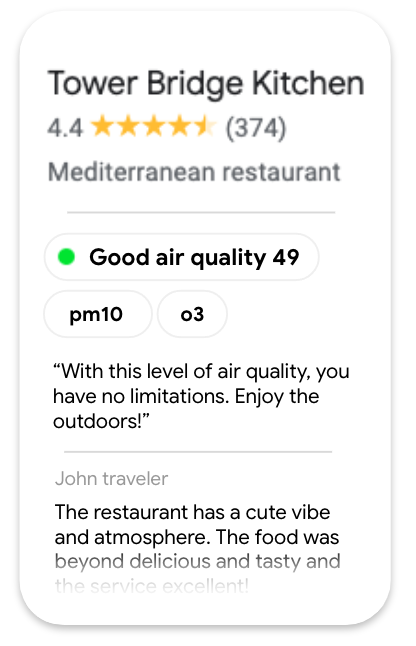
Ví dụ về cách hiển thị phần chất lượng không khí
{
"dateTime": "2023-08-09T10:00:00Z",
"regionCode": "fr",
"indexes": [
{
"code": "uaqi",
"displayName": "Universal AQI",
"aqi": 76,
"aqiDisplay": "76",
"color": {
"red": 0.4117647,
"green": 0.77254903,
"blue": 0.20392157
},
"category": "Good air quality",
"dominantPollutant": "pm10"
},
…
],
"pollutants": [
{
"code": "co",
"displayName": "CO",
"fullName": "Carbon monoxide",
"concentration": {
"value": 95.18,
"units": "PARTS_PER_BILLION"
}...
},
…
],
"healthRecommendations": -{
"generalPopulation": "With this level of air quality, you have no limitations. Enjoy the outdoors!",
"elderly": "If you start to feel respiratory discomfort such as coughing or breathing difficulties, consider red ...",
"lungDiseasePopulation": …
}
}
- Ngoài ra, bạn chỉ có thể truy vấn dữ liệu về Chất lượng không khí khi tương tác với một vị trí.
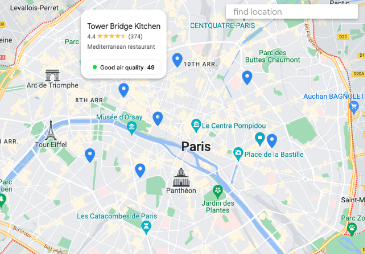
- Bạn có thể sử dụng chỉ mục Air Quality API để lọc các địa điểm lân cận, tức là nếu đang tìm kiếm công viên trong khu vực của mình, bạn sẽ chỉ thấy những công viên có chất lượng không khí tốt.
Phản hồi về chất lượng không khí
... "color":{ "red": 0.9490196, "green": 0.98039216, "blue": 0.019607844 } ...
var red = parseInt(colorResponse.red*255)|| 1; var green = parseInt(colorResponse.green*255)|| 1; var blue = parseInt(colorResponse.blue*255)|| 1; // --> output rgb(241,250,5)
Hiển thị lớp bản đồ nhiệt của Air Quality API trên bản đồ
Các ô có màu trên biểu đồ nhiệt là một cách hiệu quả để:
- để cung cấp thông tin tổng quan về một khu vực rộng lớn.
- để nhanh chóng cho thấy các sắc thái trong khu vực đó.
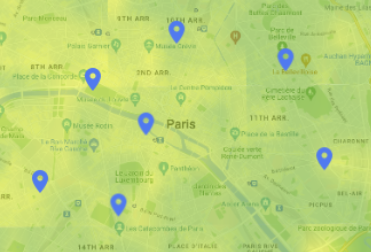
Sử dụng API JavaScript của Maps với ImateMapType để hiển thị từng ô cần thiết để bao phủ toàn bộ khung hiển thị của bản đồ Google. Các ô bản đồ nhiệt sẽ làm mới khi người dùng tương tác với bản đồ bằng cách kéo, thu phóng hoặc thay đổi vị trí.
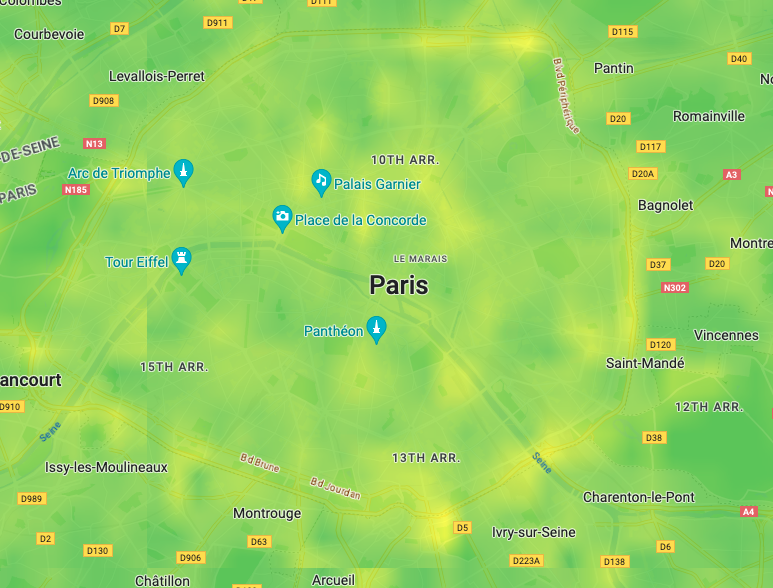
Xin lưu ý rằng giá trị mức thu phóng được phép là tối đa 16.
Lớp ô bản đồ nhiệt của Air Quality API có thể biến mất khi tìm kiếm siêu cục bộ.
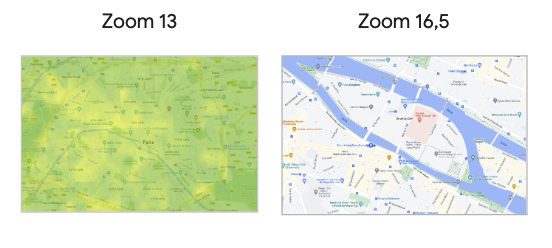
Bạn có thể chọn Các loại bản đồ nhiệt trong một nhóm nhỏ các Chỉ số chất lượng không khí:
Đảm bảo rằng bạn cho biết thang màu để người dùng hiểu được giá trị và thứ hạng màu của giá trị đó:
- thang đo độ dốc UAQI (0-100):
Kém / Xuất sắc

Đoạn mã CSS của bảng màu:
.gradient-scale { background: linear-gradient(to right, rgb(99, 20, 161) 0%, /* purple */ rgb(149, 0, 25) 20%, /* red */ rgb(248, 47, 21) 40%, /* orange */ rgb(255, 248, 35) 60%, /* yellow */ rgb(34,163,120) 80%, /* steelblue */ rgb(255,255,255) 100% /* white */ ); }
- màu đồng nhất để biểu thị điểm chính trong thang UAQI (0-100):
Kém / Rất tốt

Số lượng và chi phí liên quan đến các truy vấn
- Maps JavaScript API: 1 bản đồ khi tải trải nghiệm.
- Air Quality API:
- 1 truy vấn cho mỗi địa điểm (tất cả đều được tải trên bản đồ hoặc chỉ khi người dùng chọn).
- Lớp ô bản đồ nhiệt: mỗi hình ảnh ô có kích thước 256*256px và để bao phủ một bản đồ tiêu chuẩn xuất hiện trên thiết bị di động hoặc web, bạn cần 12 đến 14 ô. Mỗi ô được kéo sẽ được tính là 1 đơn vị SKU.
- Nearby Search (New) API: 1 truy vấn cho mỗi 20 địa điểm hiển thị. Mức phí khác nhau tuỳ theo Dữ liệu về địa điểm có trong phản hồi truy vấn.
Kết luận
Chúng tôi đã chứng minh rằng Air Quality API có thể là một điểm dữ liệu quan trọng để người dùng quyết định nên ghé thăm địa điểm nào. Do đó, dữ liệu về Chất lượng không khí phải xuất hiện sớm nhất có thể trong trải nghiệm tìm kiếm, đồng thời phải chú ý đến lượng thông tin hiển thị cùng lúc và cách thông tin đó xuất hiện.
Hành động tiếp theo
Tài liệu đọc thêm được đề xuất:
- Cải thiện khả năng khám phá địa phương bằng Nearby Search (Mới) API
- Xem dữ liệu theo thời gian thực bằng tính năng Tạo kiểu dựa trên dữ liệu
Người đóng góp
Google duy trì bài viết này. Những người đóng góp sau đây là tác giả ban đầu của nội dung này.
Tác giả chính:
Thomas Anglaret | Kỹ sư giải pháp

